Powielacz kontra. UpdraftPlus vs. BackupBuddy – który jest lepszy?
Opublikowany: 2023-09-05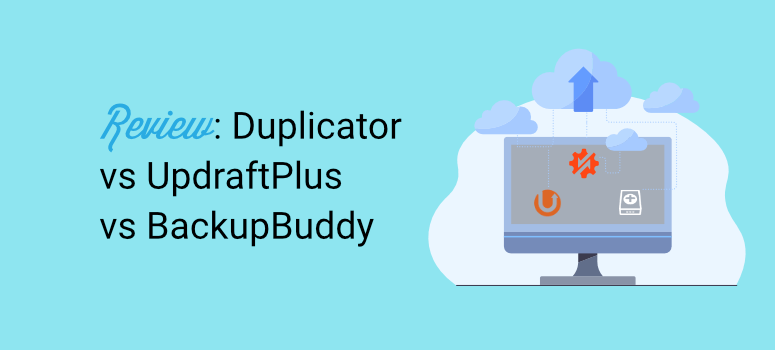
Szukasz świetnego rozwiązania do tworzenia kopii zapasowych swojej witryny WordPress?
Duplicator, UpdraftPlus i BackupBuddy to trzy najlepsze wtyczki, które pomogą Ci utworzyć kopię zapasową witryny.
Wyróżniają się prostotą obsługi, wieloma funkcjami i bezpieczeństwem.
Mimo że wszystkie są świetne, potrzebujesz tylko jednego rozwiązania do tworzenia kopii zapasowych, więc musimy dowiedzieć się, która z nich jest dla Ciebie najlepszą wtyczką do tworzenia kopii zapasowych.
W tym artykule wyjaśnimy to za Ciebie! Przyjrzymy się temu, co wyróżnia każdą wtyczkę, obszarom, w których się wyróżnia, i funkcjom, które można ulepszyć.
Oto, co będziemy omawiać:
- Konfiguracja i instalacja
- Przywracania kopii zapasowej
- Zaplanowane kopie zapasowe
- Bezpieczeństwo
- cennik
Skorzystaj z szybkich łączy, aby przejść do sekcji, która najbardziej Cię interesuje. Najpierw dokonajmy krótkiego przeglądu wszystkich trzech wtyczek.
Dlaczego warto wybrać powielacz?
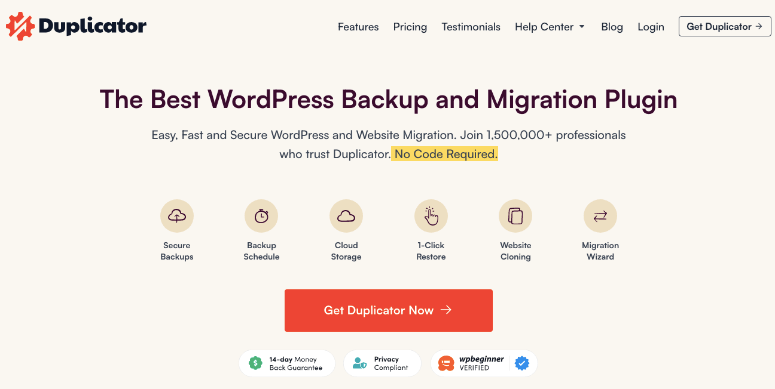
Duplicator to popularna, łatwa w obsłudze wtyczka WordPress do tworzenia kopii zapasowych z wieloma funkcjami przyjaznymi dla początkujących. W dowolnym momencie możesz szybko utworzyć kopię zapasową swojej witryny. Zawiera także opcje automatycznego i zaplanowanego tworzenia kopii zapasowych.
Wtyczka integruje się z rozwiązaniami chmurowymi, takimi jak Google, Amazon, Dropbox i nie tylko. Dzięki temu możesz przechowywać kopie zapasowe lokalnie na swoim komputerze lub wysyłać je do chmury.
Pakiet kopii zapasowej można również pobrać w celu sklonowania lub migracji. Możesz przenieść swoją witrynę na nowy serwer lub domenę, a nawet utworzyć szablon witryny, którego będziesz mógł używać do tworzenia wielu witryn internetowych z preinstalowanymi tymi samymi funkcjami i narzędziami.
Wyróżniające się funkcje
- Łatwe ustawienie
- Darmowa wersja
- Pełna kopia zapasowa witryny
- Przywracanie jednym kliknięciem
- Łatwa migracja całej witryny
Sprawdź pełną recenzję Duplicatora tutaj »
Dlaczego warto wybrać UpdraftPlus
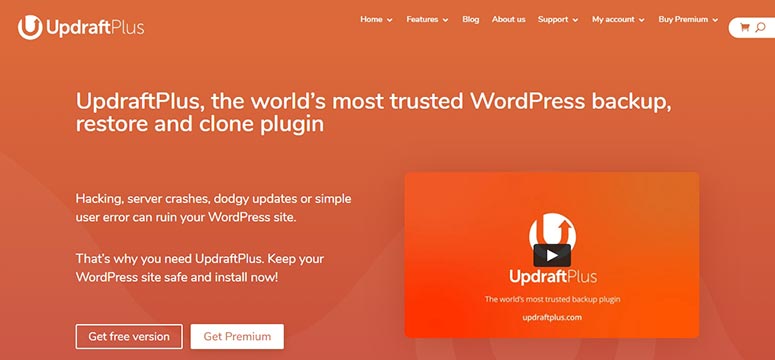
UpdraftPlus to kolejne potężne rozwiązanie do tworzenia kopii zapasowych dla WordPress. Jest znany ze swojego bezpieczeństwa i wielu opcji przechowywania kopii zapasowych.
Oprócz tworzenia kopii zapasowych witryn UpdraftPlus umożliwia także klonowanie i migrację witryny. Ma prostą konstrukcję, z której początkujący mogą się cieszyć i z łatwością korzystać.
Zawiera także bardziej zaawansowane funkcje dla doświadczonych użytkowników, które pozwalają na lepsze dostosowywanie kopii zapasowych.
Wyróżniające się funkcje
- Kopie zapasowe chronione hasłem
- Przyrostowe kopie zapasowe
- Ręczne i zaplanowane kopie zapasowe
- Łatwe przywracanie z panelu WordPress
- Klonowanie i migracja
- Obsługa wielu witryn
Sprawdź pełną recenzję UpdraftPlus tutaj »
Dlaczego warto wybrać BackupBuddy
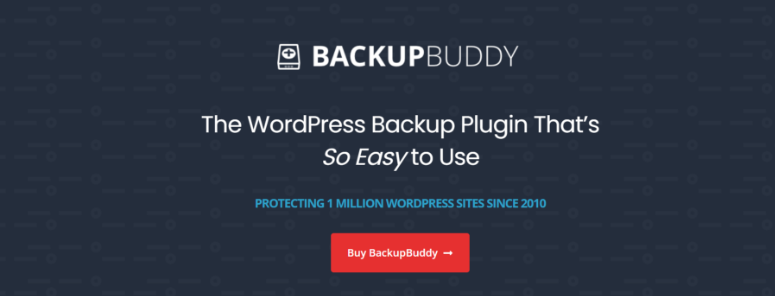
BackupBuddy istnieje od 2010 roku, co czyni go jedną z najstarszych wtyczek do tworzenia kopii zapasowych na rynku.
Wiele lat później tysiące użytkowników nadal uważa to rozwiązanie za dobre rozwiązanie do tworzenia kopii zapasowych ze względu na sposób jego konstrukcji.
Oferuje także bezpłatne funkcje, takie jak sprawdzanie złośliwego oprogramowania i 1 GB przestrzeni dyskowej w chmurze.
BackupBuddy to jedna z niewielu wtyczek oferujących dobre kopie zapasowe poczty e-mail, zapewniająca użytkownikom szybki dostęp do plików w dowolnym miejscu i czasie.
Wyróżniające się funkcje
- Łatwe tworzenie kopii zapasowych i przywracanie
- Zaplanowane automatyczne kopie zapasowe
- Świetne do tworzenia witryn offline
- Unikalne opcje przechowywania
- Natychmiastowe powiadomienia e-mailowe
Sprawdź pełną recenzję BackupBuddy tutaj »
Konfiguracja i instalacja
Duplicator, UpdraftPlus i BackupBuddy to jedne z najłatwiejszych w instalacji wtyczek. Nie wymagają żadnego doświadczenia technicznego.
Duplicator i UpdraftPlus mają darmowe wersje dostępne w repozytorium wtyczek WordPress.
Aby uzyskać dostęp do bezpłatnej wersji wtyczek, przejdź do panelu WordPress, a następnie Wtyczki » Dodaj nowe i wyszukaj ją według nazwy. Następnie po prostu zainstaluj i aktywuj wtyczkę.
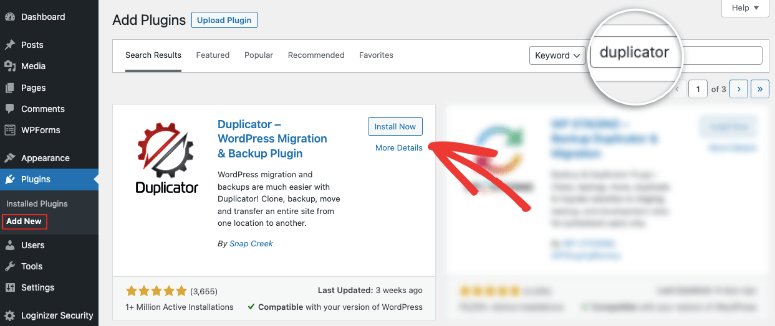
Jeśli chcesz skorzystać z ich wersji premium, wystarczy, że wejdziesz na ich oficjalną stronę internetową, pobierzesz plik wtyczki i prześlesz go na swoją witrynę.
BackupBuddy nie ma darmowej wersji, więc możesz pobrać jedynie wersję premium na jej oficjalnej stronie.
Przyjrzyjmy się bardziej szczegółowo każdej wtyczce tutaj:
Powielacz
Aby pobrać Duplicator Pro, udaj się na ich oficjalną stronę internetową. Wybierz pakiet odpowiadający Twoim potrzebom, a następnie przejdź do Moje Konta . Tutaj pobierz plik zip wtyczki i skopiuj „Klucz licencyjny”, który jest unikalny dla Ciebie.
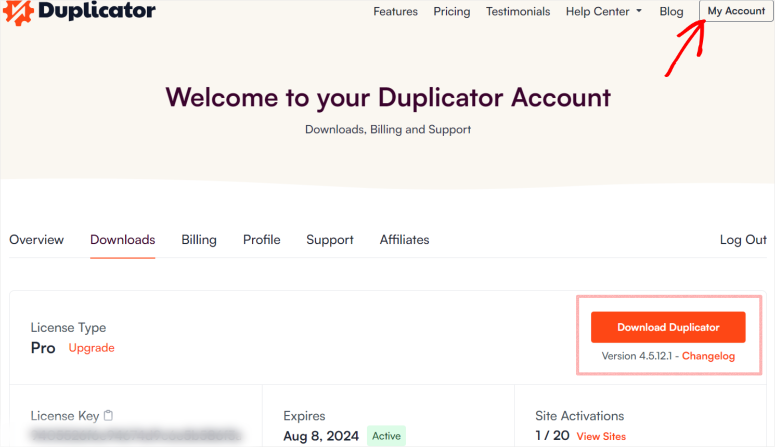
Następnie musisz załadować ten plik wtyczki na stronie Wtyczki » Dodaj nowy .
W menu WordPress przejdź do strony Duplicator Pro » Ustawienia » Licencjonowanie i wklej tutaj kod.
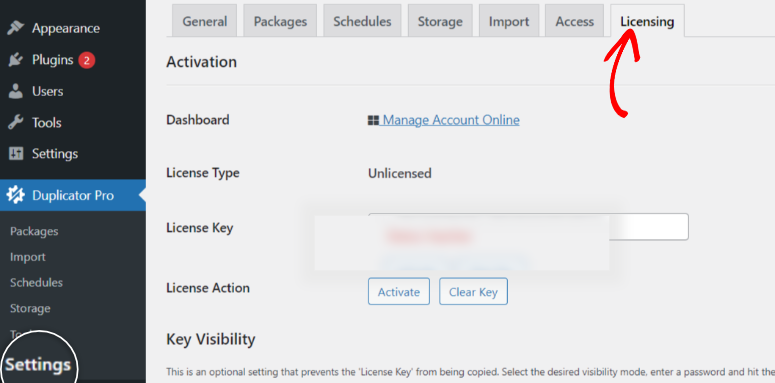
I to wszystko! Masz teraz zainstalowany i aktywowany Duplicator Pro w WordPress!
W przypadku Duplicatora może być konieczne załadowanie różnych stron, aby znaleźć potrzebną funkcję. Te dodatkowe kroki mogą wydawać się dłuższe.
Pamiętaj, że każda z tych wtyczek ma na swój sposób sprawić, by jej konfiguracja była przyjazna dla użytkownika.
Duplicator wykorzystuje różne strony funkcji z jak najmniejszą zawartością, aby uzyskać przejrzysty, uporządkowany wygląd i zapewnić mniej zamieszania.
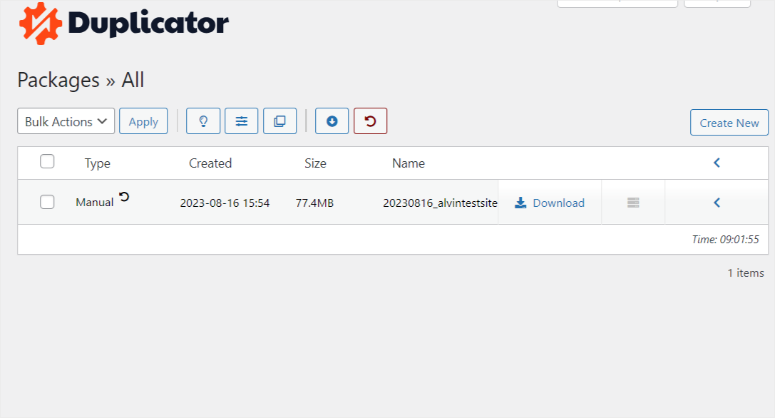
Zastosowanie białych znaków w projekcie strony daje początkującym poczucie spokoju, pomagając im szybko znaleźć to, czego potrzebują, co z kolei sprawia, że wtyczka jest łatwa w użyciu.
Aktualizacja Plus
Aby zainstalować UpdraftPlus Premium, najpierw zarejestruj się w planie UpdraftPlus.
Następnie uzyskasz dostęp do pliku wtyczki UpdraftPlus, który możesz pobrać na swój komputer lokalny.
W panelu WordPress przejdź do strony Wtyczki » Dodaj nowe i prześlij tutaj plik UpdraftPlus
Po zainstalowaniu aktywuj wtyczkę.
Przejdź do Ustawienia » Kopie zapasowe UpdraftPlus, a następnie znajdź zakładkę „Premium/Rozszerzenia”.
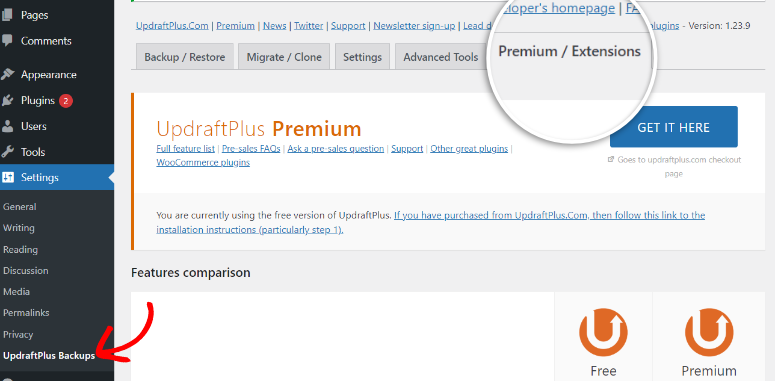
Wprowadź dane swojego konta UpdraftPlus, połącz się i odbierz swoje dodatki. Po tym Twoja strona zostanie odświeżona. Aby zakończyć konfigurację, skonfiguruj ustawienia kopii zapasowej w ustawieniach UpdraftPlus.
W przeciwieństwie do pozostałych dwóch wtyczek, których menu są dodawane bezpośrednio do lewego menu panelu WordPress, UpdraftPlus jest nieco inny. Zostanie dodane jako podmenu Ustawienia .
Zanim zostaniesz przekierowany do menu wtyczki, musisz przejść do Ustawienia » Kopie zapasowe UpdraftPlus .
Wadą tego podejścia jest to, że wtyczka jest niewidoczna po instalacji, co utrudnia jej zlokalizowanie.
Mimo że menu UpdraftPlus jest początkowo trochę ukryte, gdy je znajdziesz, zostaniesz przekierowany do jednostronicowego menu.
Możesz teraz uzyskać dostęp do wszystkich jego funkcji na tej stronie w różnych, dobrze rozmieszczonych i atrakcyjnych wizualnie zakładkach.
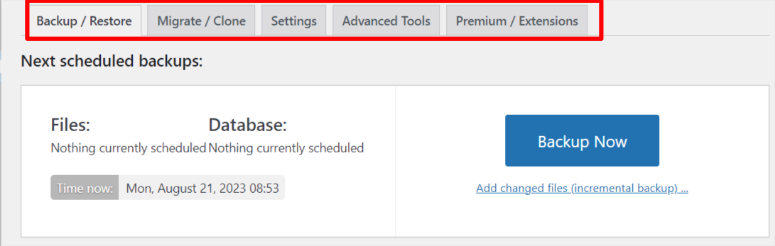
Nie będziesz musiał ładować żadnych nowych stron, aby utworzyć kopię zapasową plików; po prostu kliknij kartę Kopia zapasowa/Przywracanie, aby wyświetlić dostępne opcje.
Dzienniki i kopie zapasowe są oznaczone znacznikiem czasu, co zapewnia, że wszystko jest dobrze zorganizowane.
Aby ułatwić znalezienie wszystkiego, czcionki i kolory użyte w UpdraftPlus są pogrubione i głośne.
Kopia zapasowa
BackupBuddy nie ma darmowej wersji, jak inne narzędzia na tej liście. Dlatego wersję premium można pobrać tylko z ich oficjalnej strony internetowej.
Po zakupie BackupBuddy w iThemes pobierz go i zainstaluj. Następnie zaloguj się na swoje konto iThemes w WordPress.
Następnie przejdź do Ustawienia »Licencjonowanie iTheme i wprowadź swoją nazwę użytkownika i hasło, aby zalogować się do iThemes.
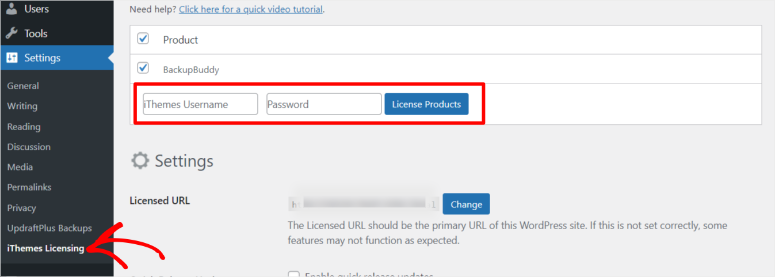
Po zalogowaniu BackupBuddy automatycznie zidentyfikuje Twój pakiet premium. Następnie po prostu skonfiguruj lokalizację kopii zapasowej oraz częstotliwość tworzenia kopii zapasowej witryny i gotowe.
BackupBuddy również ma podobny projekt do Duplicator, gdzie koncentruje się na czystych stronach.
BackupBuddy zapewnia nowym użytkownikom WordPressa łatwe zlokalizowanie wszystkiego, skupiając się na dużych ikonach i jak najmniejszej ilości tekstu.

Projekt jest prosty i możesz łatwo znaleźć funkcję tworzenia kopii zapasowych w menu wtyczki.
Nie sprawia to wrażenia przytłaczającego, ponieważ wszystko, czego potrzebujesz, jest dobrze pokazane i łatwe do zlokalizowania.
Zwycięzca konfiguracji i instalacji: Duplicator
Ma najprostszy proces konfiguracji i instalacji. Ponadto pulpit nawigacyjny jest niezwykle łatwy w użyciu i nawigacji. Nie natknęliśmy się na nic skomplikowanego. Dodatkowo do wszystkiego dołączono małe notatki, na wypadek gdybyś nie zrozumiał jakiejkolwiek części procesu.
Przywracania kopii zapasowej
Przechodząc do najważniejszej części tego porównania, funkcji tworzenia kopii zapasowych i przywracania każdej wtyczki. Przyjrzyjmy się, co mają do zaoferowania.
Powielacz
Najlepsze wtyczki do tworzenia kopii zapasowych mają na celu zapewnienie wygodnego, bezpiecznego i trudnego do uszkodzenia przechowywania plików. Aby to osiągnąć, Duplicator używa pakietów.
Pakiet to kombinacja plików, które składają się na pełną kopię zapasową.
Aby rozpocząć korzystanie z pakietów, przejdź do Duplicator Pro »Pakiety , a następnie Utwórz nowy .
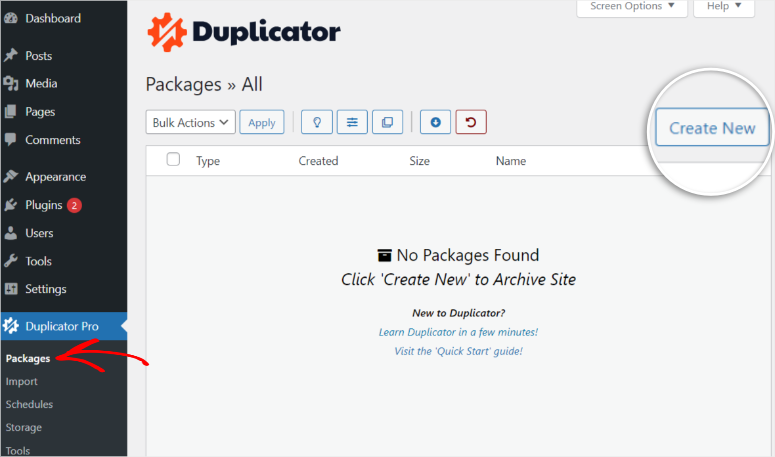
W przypadku większości procesów w Duplicatorze wtyczka wyświetli pasek postępu pokazujący, jakie kroki należy wykonać, aby ukończyć zadanie.
Dzięki temu dowiesz się, czy podążasz właściwą drogą lub czy coś przeoczyłeś.
Podczas tworzenia pakietu na górze wyświetlane są kroki, które należy wykonać.
Na tej stronie utwórz nazwę kopii zapasowej i wybierz szablon, jeśli istnieje.
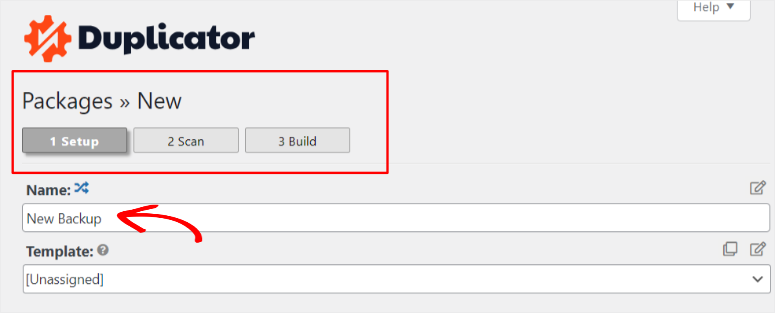
Następnie wybierz lokalizację kopii zapasowej. Możesz przechowywać go lokalnie na swoim komputerze lub dodać zewnętrzną chmurę, klikając Dodaj pamięć .
Na koniec zdecyduj, czy chcesz wykonać kopię zapasową wszystkich plików, tylko plików multimedialnych i bazy danych, czy też utworzyć niestandardową kopię zapasową.
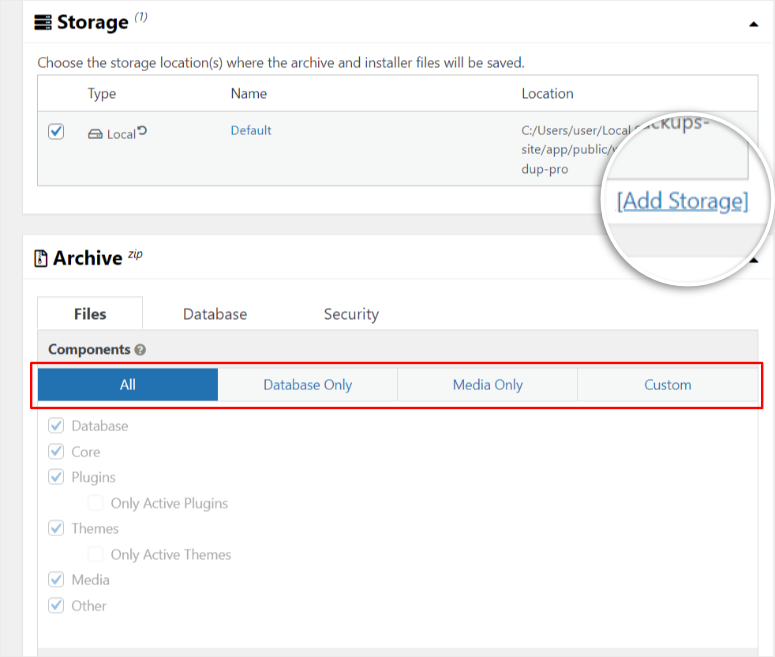
Przejdź do następnej strony, gdzie wtyczka przeskanuje w poszukiwaniu błędów i złośliwego oprogramowania.
W idealnym przypadku wszystkie elementy po zeskanowaniu powinny być zaznaczone na zielono i mieć napis „Dobry”, co oznacza brak błędów.
Po uzyskaniu zielonego światła od wtyczki przejdź do Build , aby utworzyć plik kopii zapasowej.
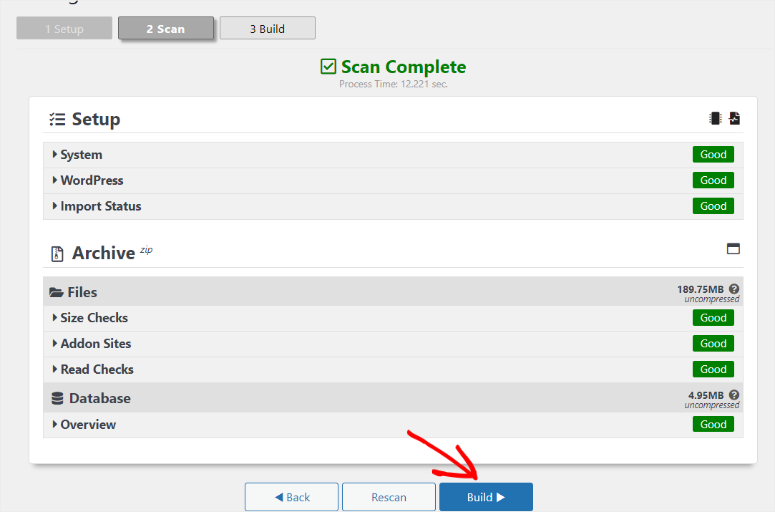
Po utworzeniu kopii zapasowej strona zostanie ponownie załadowana. Możesz pobrać kopię zapasową lub wysłać ją do magazynu w chmurze. W takim przypadku pobierzemy plik kopii zapasowej na nasz komputer.
Proces tworzenia kopii zapasowych krok po kroku w Duplicatorze jest łatwy i szybki.
Co więcej, podejście oparte na szablonach można stosować wielokrotnie, co zapewnia znacznie płynniejszy proces.
Wtyczka do tworzenia kopii zapasowych jest tak dobra, jak proces jej przywracania. Jak wspomniano, pakiet tworzony przez Duplicator zapewnia równie szybkie procesy tworzenia kopii zapasowych i przywracania witryny.
Pakiet składa się z dwóch części: pliku archiwum i pliku instalatora archiwum.
Plik archiwum to rzeczywisty plik kopii zapasowej, którego w tym przypadku użyjemy do przywrócenia witryny.
Z drugiej strony plik instalatora archiwum lub plik instalatora, jak jest powszechnie znany, umożliwia zainstalowanie całej witryny WordPress na pustej stronie internetowej z kopii zapasowej pliku archiwum.
Przydaje się, aby skrócić procesy powielania, klonowania lub migracji witryny, ponieważ nie trzeba najpierw instalować WordPressa na nowej stronie; wtyczka zrobi wszystko za Ciebie.
Obydwa pliki znajdziesz w Pakietach pod listą utworzonych kopii zapasowych.
Kliknij małą strzałkę po prawej stronie obok pliku kopii zapasowej. Pojawi się menu rozwijane pokazujące oba pliki pakietu; pobierz plik archiwum.
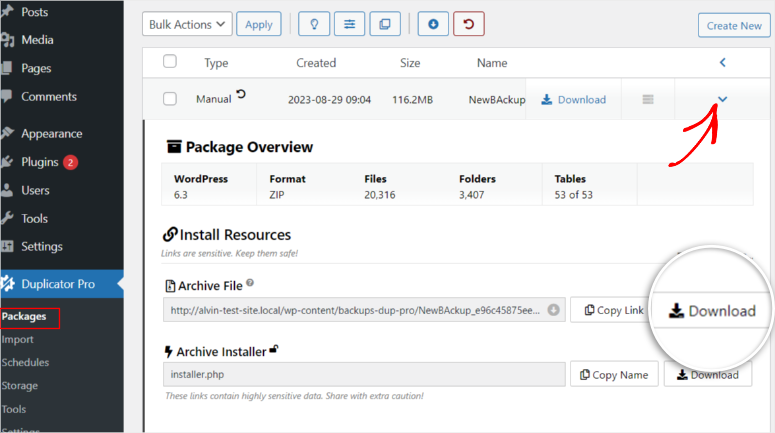
Aby przywrócić witrynę z plikiem archiwum, przejdź do Duplicator Pro »Importuj.
Zobaczysz opcje Importuj plik lub Importuj łącze.
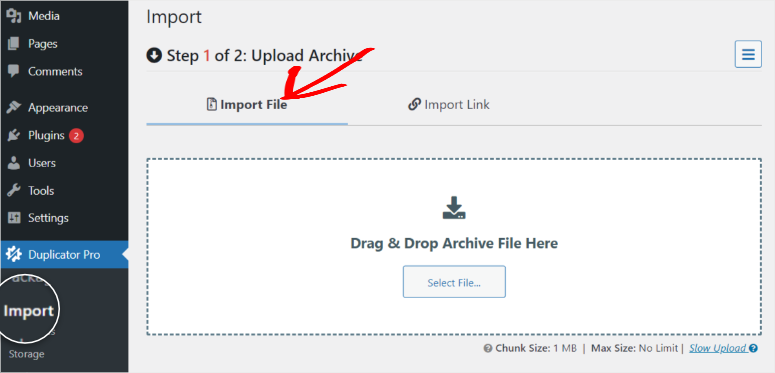
Przeciągnij i upuść plik kopii zapasowej, który wcześniej pobraliśmy na komputer, a wtyczka rozpocznie jego przesyłanie.
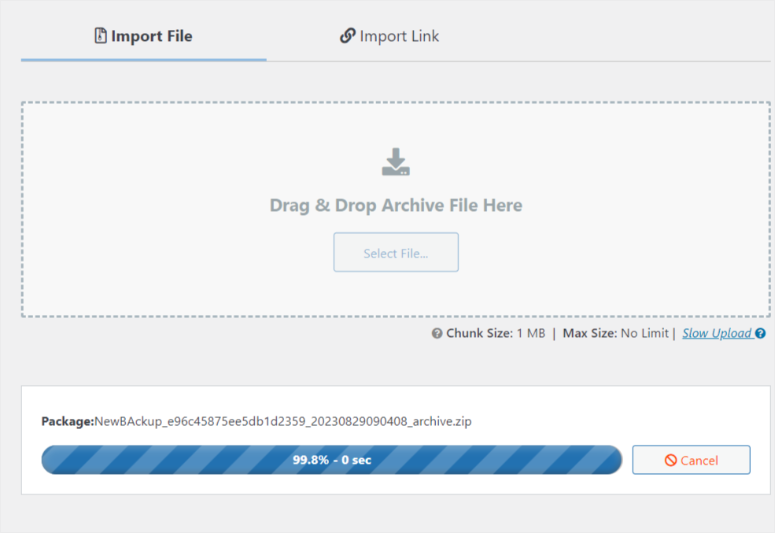
Zanim będziesz kontynuować, wtyczka wykona kolejne szybkie skanowanie, aby upewnić się, że plik nie zawiera złośliwego oprogramowania lub jest uszkodzony.
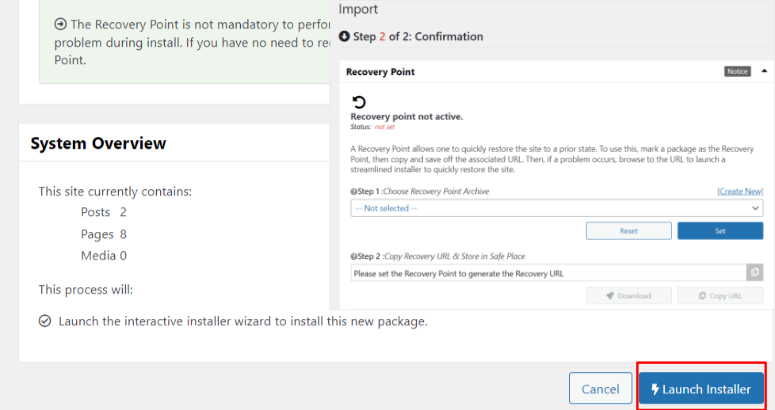
Tutaj zdecyduj, czy chcesz, aby był to Twój punkt przywracania, który umożliwi szybkie przywrócenie witryny w przyszłości. Możesz także użyć adresu URL jako punktu przywracania.
Punkt przywracania umożliwia szybką i łatwą opcję przywracania, co oznacza, że nie będziesz musiał przechodzić przez ten długi proces.
Gdy już to zrobisz, uruchom Instalatora.
Instalator jest w pełni zautomatyzowany. Wystarczy postępować zgodnie z procesem sprawdzania poprawności, a wtyczka wyodrębni pliki, co doprowadzi do pełnego odzyskania Twojej witryny.
Po zakończeniu procesu odzyskiwania zostaniesz poproszony o ponowne zalogowanie się do witryny WordPress w ramach dodatkowej funkcji bezpieczeństwa.
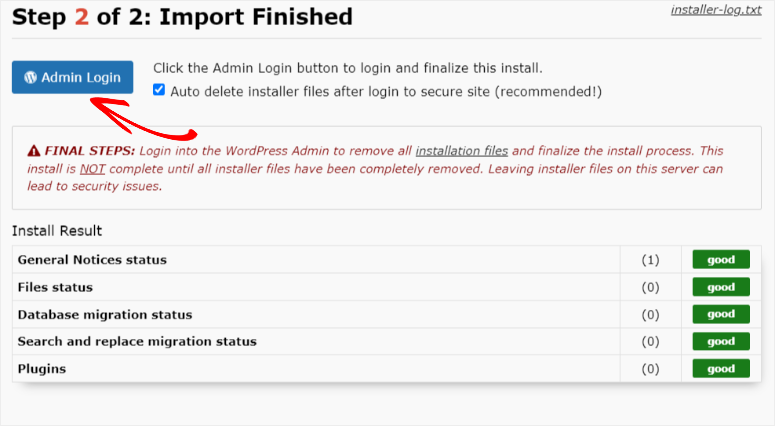
Wiemy, że ten proces może wydawać się trochę długi, ale jak już wspomniano, istnieje prostszy i szybszy sposób na przywrócenie witryny za pomocą Duplicatora po utworzeniu pierwszej kopii zapasowej.
Automatycznie, jeśli zbudujesz pełny pakiet, taki jak powyższy, bez wykluczania żadnego z podstawowych plików WordPress lub tabel bazy danych, możesz użyć pliku jako punktu odzyskiwania.
Poszukaj ikony odzyskiwania obok nazwy pakietu kopii zapasowej. Gdy go zauważysz, przejdź skrajnie w prawo i kliknij ikonę strzałki, aby wyświetlić menu rozwijane pakietu.
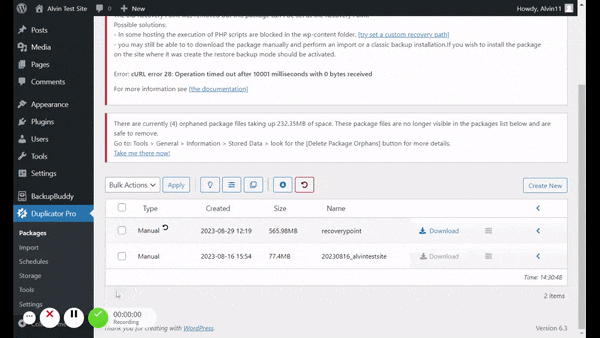
Uruchom kreatora instalacji punktu odzyskiwania, który załaduje się w nowej karcie. Kreator odzyskiwania sprawdzi, czy nie występują problemy, np. w przypadku długiej metody odzyskiwania.
Jeśli nie, zaakceptuj warunki i przejdź do Przywróć punkt odzyskiwania , a następnie potwierdź instalację, ponieważ jest to proces ręczny.
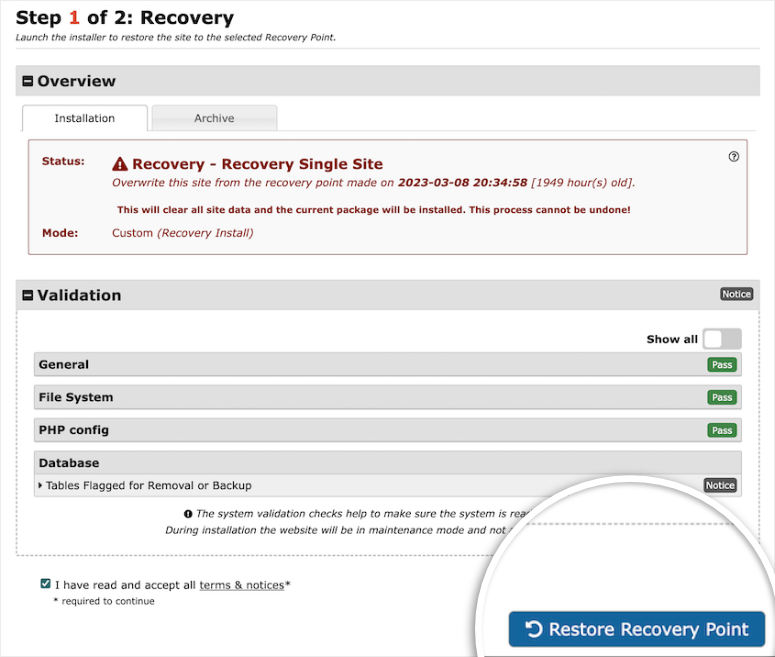
Duplikator rozpocznie proces odzyskiwania. Po zakończeniu zostaniesz poproszony o ponowne zalogowanie się, tak jak w przypadku dłuższego procesu odzyskiwania.
Prosty! Skończyłeś.
Aktualizacja Plus
UpdraftPlus ma jedne z najlepszych funkcji tworzenia kopii zapasowych. Zacznijmy od procesu tworzenia kopii zapasowej.
Należy wspomnieć, że proces tworzenia kopii zapasowych UpdraftPlus jest nieco inny.
Aby rozpocząć, przejdź do Ustawienia » Kopie zapasowe UpdraftPlus » Utwórz kopię zapasową teraz . Spowoduje to otwarcie wyskakującego okna.
Zaznacz lub odznacz pola w wyskakującym oknie, informując wtyczkę, które dokładnie pliki chcesz zapisać i gdzie wysłać plik kopii zapasowej.
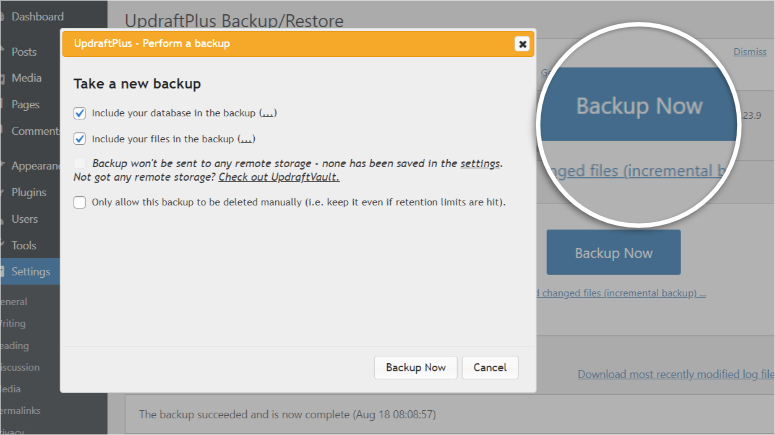
Możesz także zaznaczyć pole „Zezwala tylko na ręczne usunięcie tej kopii zapasowej”, aby zapewnić dodatkową ochronę.
Kliknij przycisk Utwórz kopię zapasową teraz , aby rozpocząć proces tworzenia kopii zapasowej.
Po utworzeniu kopii zapasowej możesz osobno pobrać multimedia, motywy, wtyczki i pliki kopii zapasowej bazy danych.
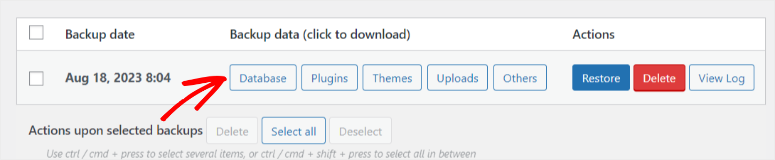
UpdraftPlus głównie dzieli kopię zapasową na wiele plików, aby zwiększyć bezpieczeństwo, lepiej zarządzać plikami i ułatwić płynne działanie innych funkcji, takich jak przyrostowe kopie zapasowe.
Podzielone pliki mogą powodować pewne trudności, gdy dla nowicjusza konieczne będzie utworzenie kopii zapasowej, przywrócenie lub migracja witryny.
Jeśli potrzebujesz dalszej pomocy, zapoznaj się z tym artykułem, w którym znajdziesz samouczek krok po kroku dotyczący korzystania z Updraftplus do tworzenia kopii zapasowych i przywracania witryny.
Możesz się zastanawiać, czy dzielenie plików utrudnia odzyskiwanie za pomocą UpdraftPlus. Ponieważ wtyczka zapisuje pliki na pulpicie nawigacyjnym WordPress, nie musisz przeprowadzać ręcznego odzyskiwania, najpierw pobierając pliki.
Zamiast tego wystarczy przywrócić przy użyciu dostępnych opcji kopii zapasowej.
Przejdź do Ustawienia » Kopie zapasowe UpdraftPlus » Kopia zapasowa/przywracanie. Korzystając z daty kopii zapasowej, znajdź plik, którego chcesz użyć, i naciśnij przycisk Przywróć .
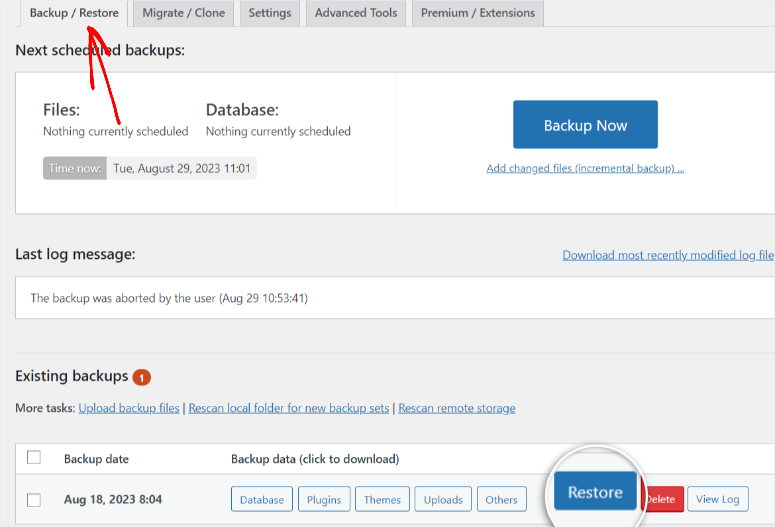
Wybierz komponenty, które chcesz przywrócić i przejdź do następnej strony.
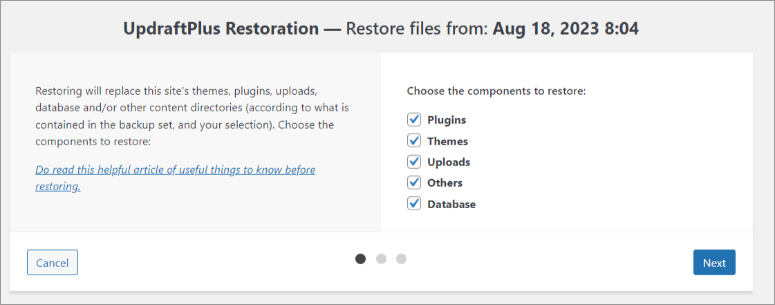
Powinien rozpocząć się proces przywracania, pozwolić wtyczce przejść wszystkie procesy.
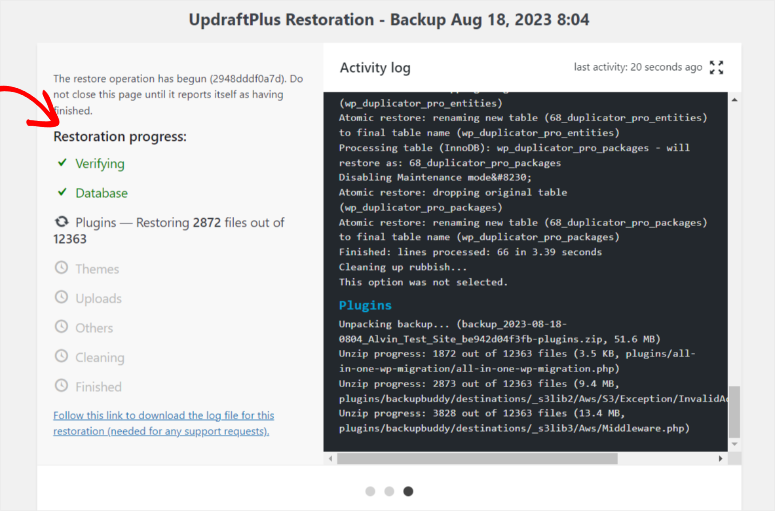
Po zakończeniu procesu odzyskiwania wtyczka poprosi Cię o powrót do konfiguracji UpdraftPlus .
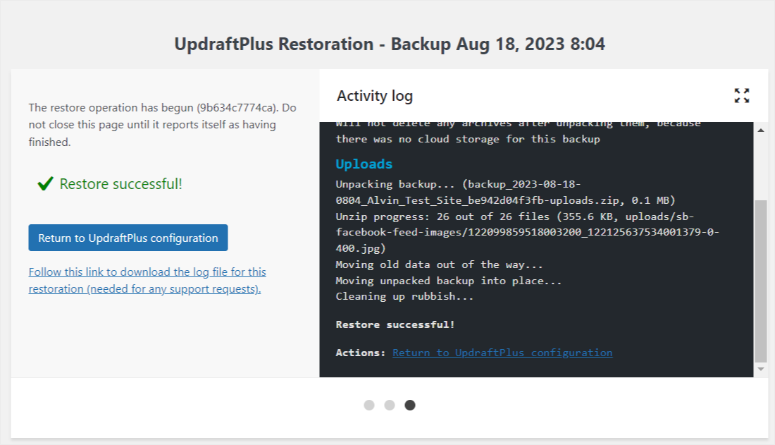
To wszystko.
Kopia zapasowa
Jak wspomniano, BackupBuddy koncentruje się na ułatwianiu procesu tworzenia kopii zapasowych za pomocą dużych ikon prezentujących różne opcje tworzenia kopii zapasowych.
Przejdź do menu BackupBuddy i przejdź do podmenu Kopie zapasowe .
Na karcie Utwórz kopię zapasową możesz wybrać pełną kopię zapasową bazy danych, motywów, wtyczek lub multimediów.
Jeśli nie podoba Ci się żadna z domyślnych opcji tworzenia kopii zapasowych, możesz utworzyć nowy profil i dostosować go do własnych upodobań.
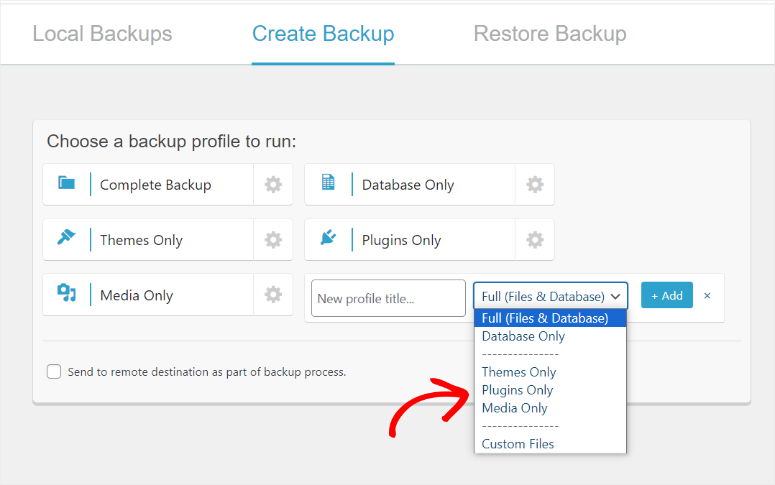
Proces jest wysoce zautomatyzowany i wystarczy kliknąć wybraną opcję.
Na następnej stronie zobaczysz ikonę ładowania, gdy wtyczka będzie przetwarzać Twoje dane. Po wykonaniu tej czynności proces tworzenia kopii zapasowej zostanie zakończony. Nie musisz robić nic więcej!

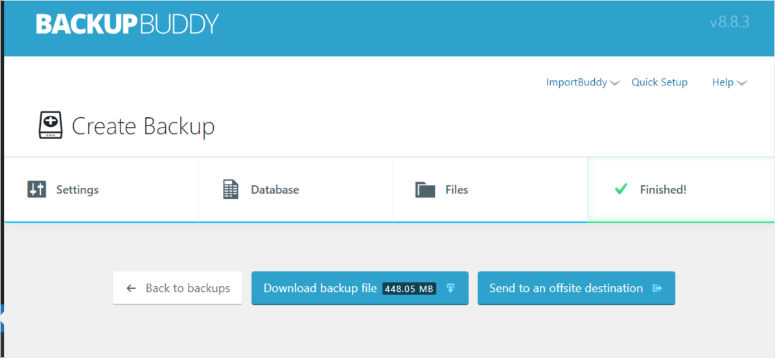
Możesz teraz pobrać plik zip lub wysłać go do innego miejsca docelowego za pomocą jednego kliknięcia przycisku.
Aby przywrócić witrynę, wystarczy przejść do menu BackupBuddy i przejść do podmenu Kopie zapasowe . Na karcie Przywróć kopię zapasową przejdź do opcji Przywróć pliki.
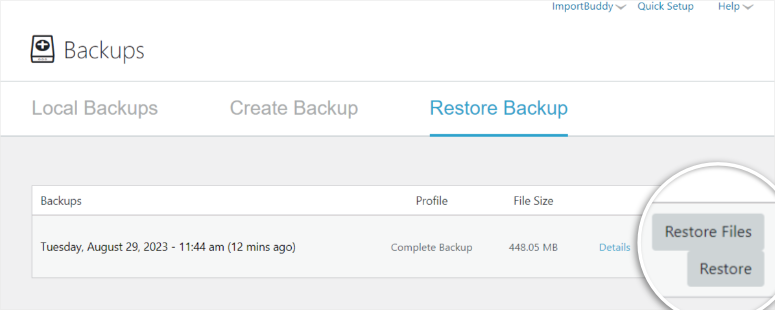
Następnie ręcznie wybierz pliki i foldery, które chcesz przywrócić, i przejdź do następnego kroku.
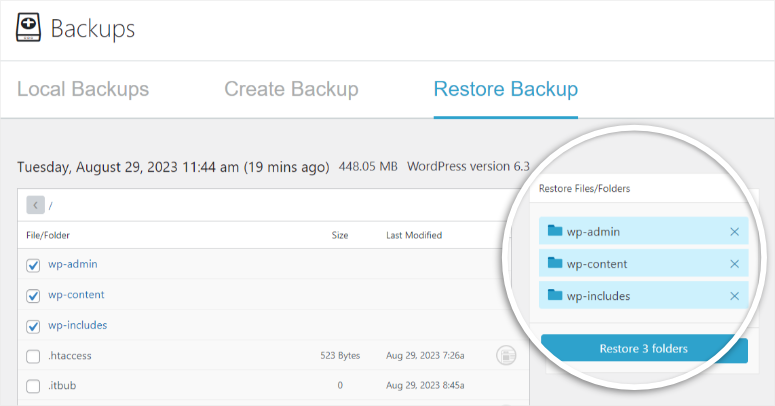
Wtyczka przejmie proces przywracania, rozpakowując i przesyłając pliki z kopii zapasowej na witrynę WordPress. Po zakończeniu procesu możesz odwiedzić witrynę lub wyświetlić przywracanie .
Proces jest wizualny i szybki, dzięki czemu wygląda jak proces ładowania gry wideo.
Zwycięzca tworzenia kopii zapasowych i przywracania: BackupBuddy
Powód: To był zacięty wyścig, w którym liderem byli BackupBuddy i Duplicator. Musimy przyznać punkt BackupBuddy za prosty, atrakcyjny wizualnie proces. Duplicator oferuje wiele opcji w prosty i szczegółowy sposób. Możesz dostosować zaplanowaną kopię zapasową w dowolny sposób.
UpdraftPlus ma wiele unikalnych funkcji, a Duplicator może zapewnić niesamowite opcje tworzenia kopii zapasowych dużych plików. Jednak BackupBuddy ma dedykowaną pamięć w chmurze dla dodatkowej wygody.
Zaplanowane kopie zapasowe
Zaplanowane kopie zapasowe to świetny sposób na automatyzację procesu i zapewnienie spokoju ducha.
Powielacz
Duplicator ma prosty, ale szczegółowy proces planowania kopii zapasowych.
Najpierw w panelu WordPress przejdź do Duplicator Pro »Harmonogramy »Dodaj nowy .
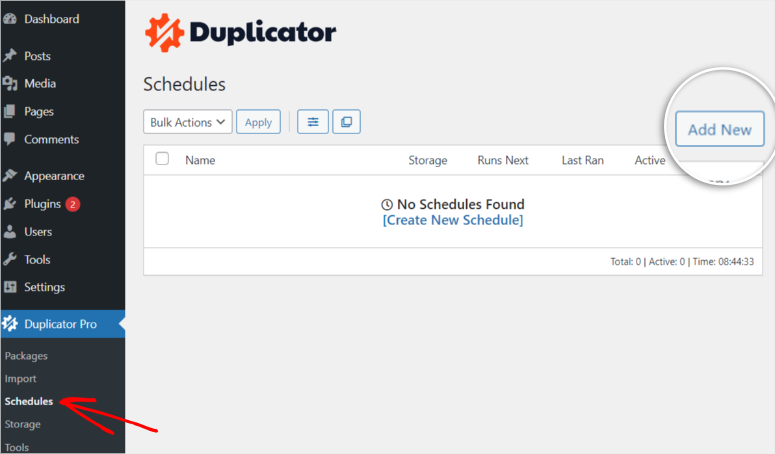
Na dodanej stronie nazwij plik i wybierz szablon, jeśli taki istnieje.
Wybierz żądaną opcję przechowywania, wybierając rozwiązanie w chmurze lub lokalne. W tym przypadku zdecydujemy się na przechowywanie lokalne.
Wybierz częstotliwość tworzenia kopii zapasowych, którą można zaplanować z uwzględnieniem konkretnych dni miesiąca, konkretnych dni w tygodniu, określonych dni i dokładnych godzin dnia.
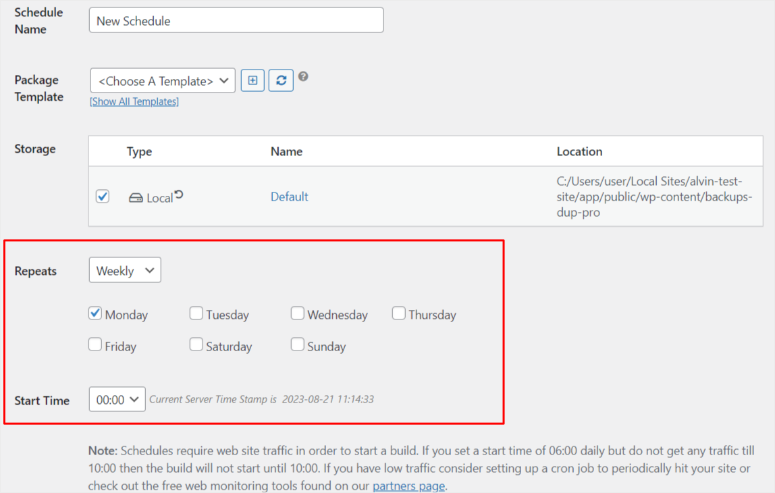
Zaznacz pole włączania i zapisz harmonogram.
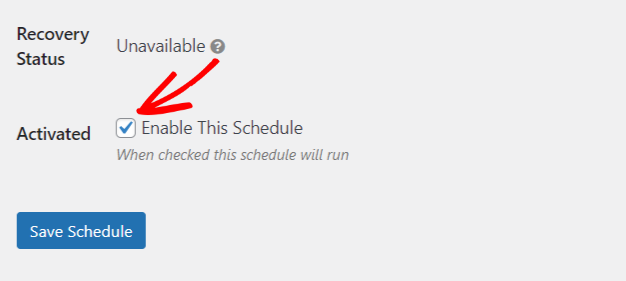
Duplikator rozwinął się dzięki swojej wydajności i wielu unikalnym funkcjom.
Jedną z funkcji tworzenia kopii zapasowych, która sprawia, że Duplicator jest wydajny i wyjątkowy, jest możliwość obsługi witryny internetowej DOWOLNEGO rozmiaru.
Potwierdzono utworzenie kopii zapasowych witryn o rozmiarze większym niż 100 GB za pomocą Duplicatora. Jest to osiągnięcie, którym nie może pochwalić się wiele wtyczek.
Wszystko sprowadza się do technologii pakietu, z której korzysta wtyczka. Pozwala na szybkie i łatwe tworzenie kopii zapasowych, niezależnie od wielkości witryny.
Aktualizacja Plus
UpdraftPlus został zaprojektowany do tworzenia praktycznych, zaplanowanych kopii zapasowych, na których możesz polegać.
Aby ustawić zaplanowane kopie zapasowe za pomocą UpdraftPlus, najpierw przejdź do Ustawienia » Kopie zapasowe UpdraftPlus w panelu WordPress. W menu wtyczki przejdź do zakładki Ustawienia .
Zmień kopię zapasową z ręcznej na zaplanowaną . Następnie wybierz żądany rodzaj harmonogramu, od cogodzinnego do miesięcznego.
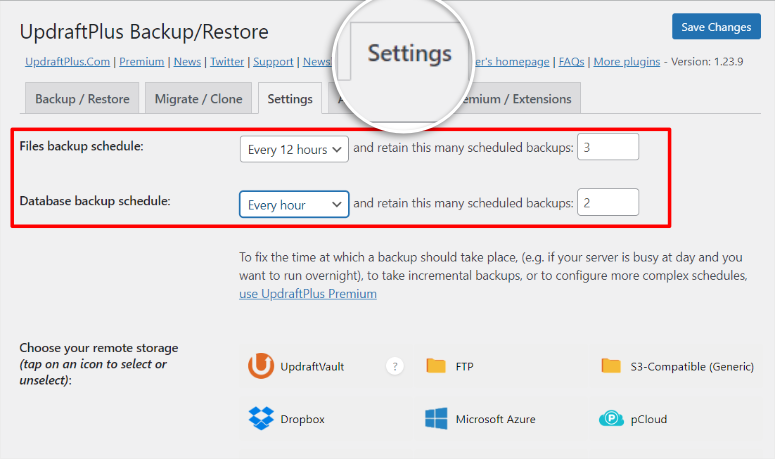
Następnie wybierz liczbę kopii zapasowych do zachowania. Dzięki temu masz więcej opcji tworzenia kopii zapasowych.
Będziesz musiał osobno wybrać kopię zapasową bazy danych i plików. UpdraftPlus oferuje wiele opcji przechowywania w chmurze; wybierz taki, który jest idealny do Twoich potrzeb.
Następnie zaznacz i/lub usuń zaznaczenie plików, które chcesz wykluczyć przed zapisaniem zmian .
Proces planowania UpdraftPlus może nie być idealny dla początkujących ze względu na jego sztywność. Harmonogram możesz wybrać wyłącznie z dostępnych opcji rozwijanych.
Ale UpdraftPlus oferuje również inne wspaniałe funkcje. Jednym z nich są przyrostowe kopie zapasowe.
Ta funkcja zapisuje tylko nowe dane dodane po utworzeniu ostatniej pełnej kopii zapasowej. To świetny sposób na zaoszczędzenie czasu i zasobów poprzez eliminację powtarzalnych kopii zapasowych.
Dzięki pełnej kopii zapasowej wszystkie pliki źródłowe, motywy i treści sprzed lat lub miesięcy są ponownie zapisywane przy każdym tworzeniu kopii zapasowej witryny. Oznacza to, że możesz mieć wiele kopii tych samych danych zapisywanych w kółko.
Przyrostowa kopia zapasowa pozwala zaoszczędzić czas i zasoby, które często są marnowane w przypadku pełnych kopii zapasowych.
Jedną z największych obaw każdego właściciela witryny internetowej jest to, że aktualizacje i zmiany mogą spowodować uszkodzenie witryny. I to jest główny powód, dla którego warto mieć zaplanowane kopie zapasowe.
Jednak UpdraftPlus idzie o krok dalej, zapewniając, że nawet jeśli nie masz kopii zapasowej, Twoje dane są nadal bezpieczne dzięki kopiom zapasowym sprzed aktualizacji.
Wtyczka utworzy pełną kopię zapasową Twojej witryny przed aktualizacjami wtyczek, motywów i rdzeni. Zatem cokolwiek się stanie, Twoje dane i witryna internetowa będą bezpieczne.
Z tych powodów UpdraftPlus jest popularną opcją tworzenia kopii zapasowych dla witryn e-commerce i WooCommerce, które są duże i stale aktualizowane zarówno na zapleczu przez właścicieli witryn, jak i na froncie w wyniku pozyskiwania nowych klientów.
Kopia zapasowa
BackupBuddy ma również prosty proces planowania.
Przejdź do BackupBuddy » Harmonogramy » Dodaj harmonogram .
Utwórz nazwę zaplanowanej kopii zapasowej i wybierz, czy chcesz utworzyć pełną kopię zapasową, czy określony typ pliku kopii zapasowej.
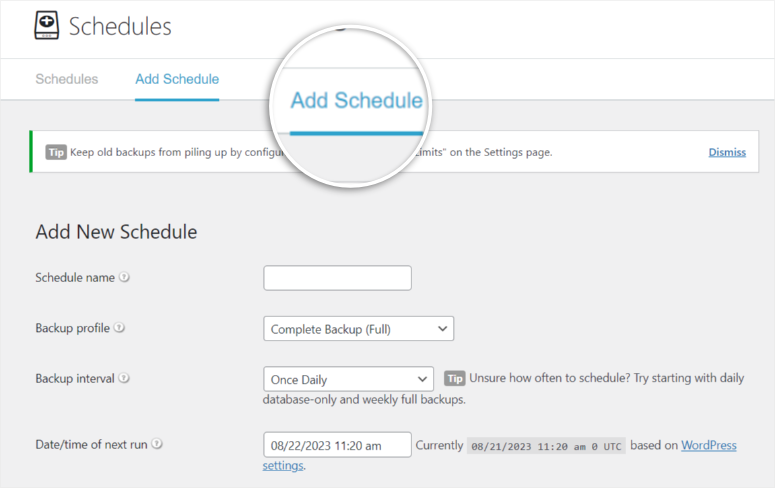
Aby uzyskać interwał tworzenia kopii zapasowych, wybierz z listy rozwijanej częstotliwość. Możesz także wybrać datę następnej kopii zapasowej.
Dodaj zdalną lokalizację przechowywania. Jeśli chcesz, zaznacz pole umożliwiające wtyczce usunięcie lokalnej kopii zapasowej po pomyślnym utworzeniu kopii zapasowej poza siedzibą firmy.
Na koniec włącz kopię zapasową i Dodaj harmonogram .
Proces harmonogramu BackupBuddy wygląda na przejrzysty, ale menu rozwijane może być mylące.
Co więcej, opcje planowania są ograniczone, ponieważ możesz wybierać tylko z menu rozwijanego.
Większość wtyczek do tworzenia kopii zapasowych nie ma dedykowanego rozwiązania w chmurze, ponieważ chcą, abyś wybrał to, co najbardziej odpowiada Twoim potrzebom.
Wiąże się to jednak z kilkoma wadami. Twoje pliki kopii zapasowych mogą być mniej chronione, ponieważ możesz używać magazynu w chmurze do innych celów niż przechowywanie kopii zapasowych i tworzenie luk w zabezpieczeniach.
Co więcej, może się zdarzyć, że przypadkowo usuniesz pliki, gdy pamięć w chmurze się zapełni.
BackupBuddy pomaga uniknąć tego problemu, oferując 1 GB dedykowanej przestrzeni dyskowej przeznaczonej na kopie zapasowe o nazwie Stash Live.

Jedną z jego najbardziej imponujących funkcji jest aktywne śledzenie zmian w Twojej witrynie i wypychanie nowych danych do magazynu Stash Live, co jest doskonałym rozwiązaniem do tworzenia przyrostowych kopii zapasowych.
Pulpit nawigacyjny iThemes umożliwia także uruchomienie zdalnej synchronizacji. Okresowo wykonuje migawki Twojej witryny i wysyła bieżącą kopię zapasową Twojej witryny na Twój e-mail, skąd możesz ją łatwo pobrać.
Jeśli chcesz uzyskać dostęp do tych plików, wystarczy, że zalogujesz się na swoje konto iThemes Sync i pobierzesz pliki.
Zwycięzca zaplanowanych kopii zapasowych: UpdraftPlus
Powód: Chociaż wszystkie wtyczki mają zaplanowane i automatyczne opcje tworzenia kopii zapasowych, dajemy tę wtyczkę firmie UpdraftPlus ze względu na jej technologię przyrostową, co czyni ją świetną opcją dla witryn eCommerce.
Bezpieczeństwo i ochrona przed złośliwym oprogramowaniem
Bezpieczeństwo powinno być jedną z głównych trosk każdego właściciela witryny.
Naruszenie bezpieczeństwa może mieć wpływ nie tylko na Twoją witrynę. Może to również mieć wpływ na Twoje dane osobowe i finansowe.
Zanim przejdziemy do szczegółów, pamiętaj, że wszystkie te narzędzia korzystają ze standardowego w branży szyfrowania AES-256, co jest jednym z powodów, dla których są jednymi z najlepszych rozwiązań wtyczek do tworzenia kopii zapasowych.
Powielacz
Jak wspomniano wcześniej w tym poście, jedną z najlepszych funkcji Duplicatora jest skanowanie witryny w poszukiwaniu złośliwego oprogramowania i błędów przed zbudowaniem pakietu.
Dodajmy również, że skanuje kopię zapasową przed użyciem jej w Twojej witrynie, a następnie przeprowadza kontrolę stanu i dalsze testy. Po testach oferuje sposoby ulepszenia Twojej witryny.
Jako dodatkowy środek bezpieczeństwa, Duplicator umożliwia nadanie określonych uprawnień dostępu poszczególnym użytkownikom.
Każdemu użytkownikowi można przyznać dostęp do funkcji zgodnie z jego rolą. Dzięki temu, jeśli masz wielu użytkowników, będą oni mieli dostęp tylko do funkcji, z których korzystają.
Aby skorzystać z tej funkcji, przejdź do Duplicator Pro » Ustawienia » Dostęp .
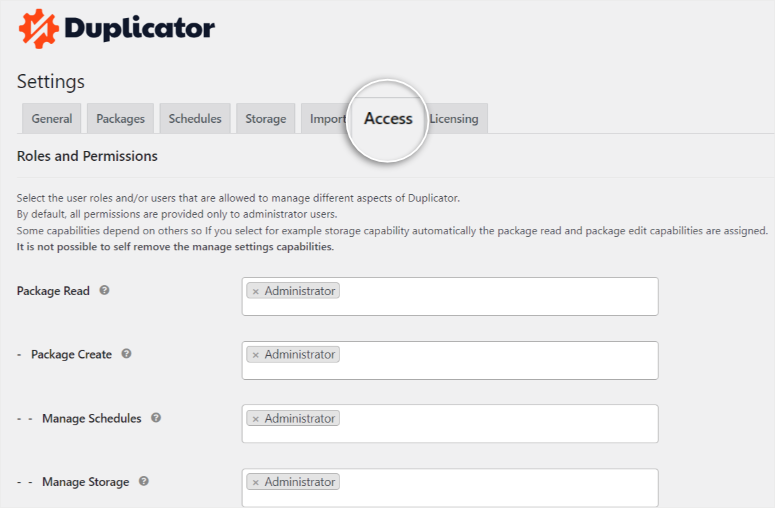
Uprawnienia specyficzne dla użytkownika zmniejszają ryzyko błędu ludzkiego i zwiększają odpowiedzialność.
Co więcej, plik instalacyjny jest chroniony hasłem, co stanowi kolejną warstwę zabezpieczeń i gwarantuje, że tylko upoważnione osoby posiadające hasło mogą rozpocząć proces przywracania witryny.
Aktualizacja Plus
UpdraftPlus nie skanuje plików przed utworzeniem kopii zapasowej. Ponieważ jednak oddziela pliki w postaci baz danych, plików multimedialnych, wtyczek i przesłanych plików, zapewnia większą kontrolę nad punktami dostępu do danych. Nie wszystkie informacje są dostępne jednocześnie.
UpdraftPlus Premium zapewnia bezpieczeństwo Twoich plików, oferując ochronę hasłem do plików kopii zapasowych.
Nawet jeśli hakerzy w jakiś sposób zdobędą Twoje hasło do WordPressa, nadal będziesz mieć dodatkową warstwę ochrony.
Ochrona hasłem UpdraftPlus jest również przydatna w przypadku witryn z wieloma administratorami. Zapewnia ograniczony dostęp do najważniejszych danych i kontroluje, kto może uzyskać do nich dostęp.
Ale dzięki tej wtyczce nie wystarczy tylko chronić dane użytkownika hasłem.
UpdraftPlus Premium automatycznie anonimizuje dane osobowe użytkownika. Zatem nawet jeśli ktoś rzeczywiście zdobędzie Twoje dane, nie będą one dla niego zbyt przydatne.
Kopia zapasowa
BackupBuddy współpracuje ze swoją spółką-matką iThemes w celu poprawy bezpieczeństwa.
Najlepszym sposobem zabezpieczenia witryny za pomocą BackupBuddy jest pobranie wtyczki zabezpieczającej iThemes.
Ta wtyczka jest dodatkiem premium, co oznacza, że za lepsze bezpieczeństwo witryny będziesz musiał zapłacić dodatkowo.
Takie rozszerzenia innych firm mogą zawierać luki w zabezpieczeniach, nawet jeśli zostaną użyte w celu poprawy bezpieczeństwa.
Ze względów bezpieczeństwa im mniej punktów dostępu, tym lepiej.
BackupBuddy skanuje Twoje pliki w poszukiwaniu złośliwego oprogramowania. Jest to jednak proces bardziej ręczny, oferujący mnóstwo szczegółowych informacji.
Więcej informacji jest często przydatnych dla doświadczonych użytkowników WordPressa. Wadą tego jest to, że może powodować przeciążenie informacjami, co może być mylące dla początkujących.
Ponadto podane informacje nie oferują żadnych łatwych do naprawienia rozwiązań, takich jak Duplicator.
Skanowanie sprawdza jedynie, czy kopie zapasowe są czyste i może naprawić drobne błędy w niektórych plikach podczas tworzenia kopii zapasowej.
Zwycięzca w zakresie bezpieczeństwa i ochrony przed złośliwym oprogramowaniem: Duplikator
Powód: Duplikator skutecznie kontroluje dostęp, przyznając każdemu użytkownikowi specyficzne uprawnienia, a także zapewnia odpowiedzialność i bezpieczeństwo.
UpdraftPlus oferuje dobre protokoły bezpieczeństwa poprzez ochronę hasłem i automatyczną anonimowość plików. Jednak nie skanuje plików przed i po utworzeniu kopii zapasowych, co czasami może być ryzykowne.
BackupBuddy oferuje wiele informacji podczas skanowania. Może także naprawić drobne błędy. Jeśli jednak pojawi się większy problem, możesz potrzebować doświadczenia w kodowaniu.
Wsparcie i dokumentacja wtyczek
Dobre wsparcie może poprawić komfort użytkowania i zapewnić łatwe wykorzystanie pełnego potencjału wtyczki.
Powielacz
Duplicator przygotował jedną z najbardziej kompleksowych dokumentacji wtyczek. Jednakże posiadanie tak dużej dokumentacji może być mylące.
Dlatego Duplicator ułożył swoją instrukcję obsługi w formie jednostronicowego bloku. Dzięki temu wszystko, czego potrzebujesz, można łatwo znaleźć, bez konieczności przewijania stron.
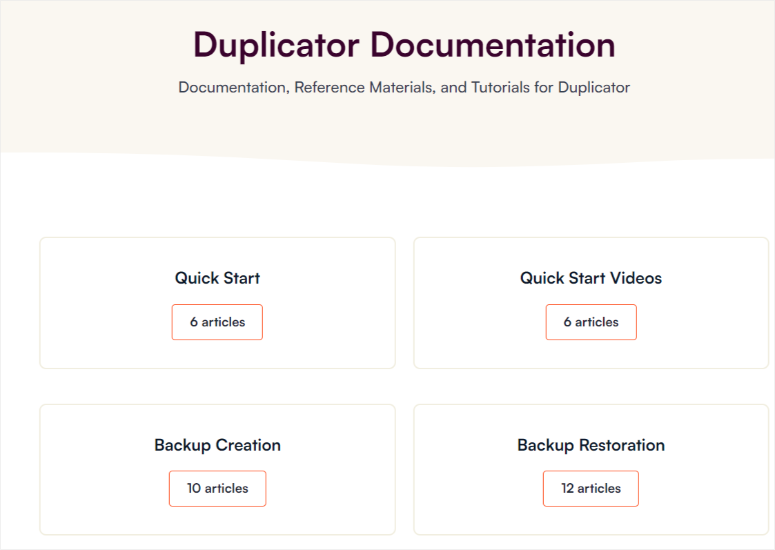
Po otwarciu zakładki na stronie głównej dokumenty są także ułożone w taki sposób, aby można było krok po kroku śledzić informacje.
Duplicator ma prosty, ale szczegółowy formularz wsparcia. Podaj swoje imię i nazwisko, adres e-mail, obszar, w którym potrzebujesz pomocy, temat i wiadomość. I to wszystko.
Zwykle odpowiadają w ciągu 24 godzin.
Aktualizacja Plus
Dokumentacja UpdraftPlus jest dostępna w formie bloga, na jej kanale YouTube, w odpowiedziach na najczęściej zadawane pytania i na forach.
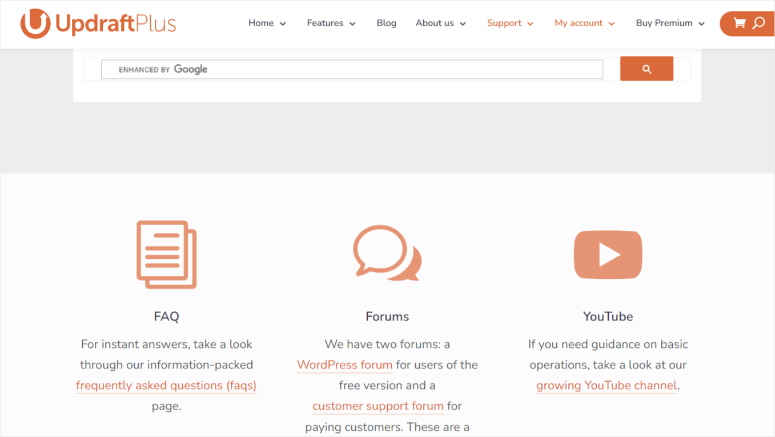
Ich forum umożliwia pomoc techniczną i innym użytkownikom. To świetny sposób na budowanie społeczności.
Jednak forum nie zawsze odpowiada na wszystkie Twoje pytania, a uzyskanie odpowiedzi może zająć trochę czasu, zwłaszcza jeśli musisz natychmiast podjąć działania.
Aby skontaktować się z UpdraftPlus, musisz najpierw być klientem płacącym, zanim wypełnisz formularz pomocy.
Piszą, że odezwą się w ciągu 24 godzin. Jednak dla nowicjusza formularz może wydawać się skomplikowany i zatłoczony, co może zniechęcić wiele osób do skontaktowania się z pomocą techniczną.
Kopia zapasowa
BackupBuddy ma prostsze okno pomocy, w którym możesz wybrać to, czego potrzebujesz z rozwijanego menu.
Ponieważ jednak wtyczka korzysta ze wsparcia iThemes, ich zespół obsługi klienta może nie być w pełni poświęcony BackupBuddy.
Dokumentację BackupBuddy znajdziesz na stronie iThemes. Znalezienie informacji może być trochę trudne, ponieważ iThemes korzysta z tego samego portalu dokumentacji dla wszystkich swoich produktów.
Kiedy już znajdziesz dokumentację wtyczki w witrynie, format tekstu i łącza, którego używają, może wymagać od Ciebie krótkiego wyszukiwania, zanim znajdziesz to, czego szukasz.
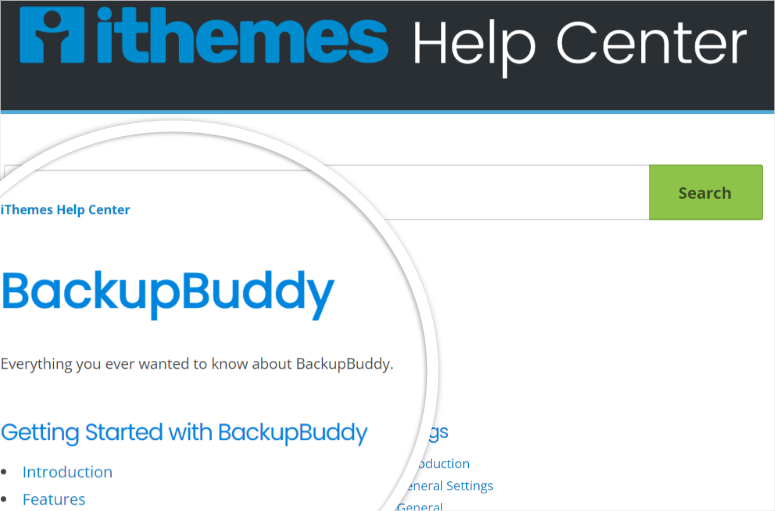
Możesz jednak skorzystać z paska wyszukiwania, aby było to łatwiejsze.
Zwycięzca wsparcia i dokumentacji: Duplikator
Powód: wybranie zwycięzcy było tutaj trochę trudne. To była bliska rozmowa pomiędzy Duplicatorem i UpdraftPlus. Podoba nam się jednak prostota i przejrzystość formularza kontaktowego Duplicator. Struktura dokumentacji zapewnia szybkie zrozumienie tutoriali i wymaga niewielkiej obsługi.
Plany cenowe
Ceny powielaczy
Jak wspomniano, Duplicator oferuje bezpłatną wersję wtyczki. Do wyboru masz 4 pakiety.
Cena zaczyna się od 99 USD za dwie witryny do 499 USD za pakiet elitarny dla maksymalnie 100 witryn. Jednak ta wtyczka jest często dostępna z 50% zniżką dla wszystkich nowych użytkowników, co czyni ją jeszcze tańszą.
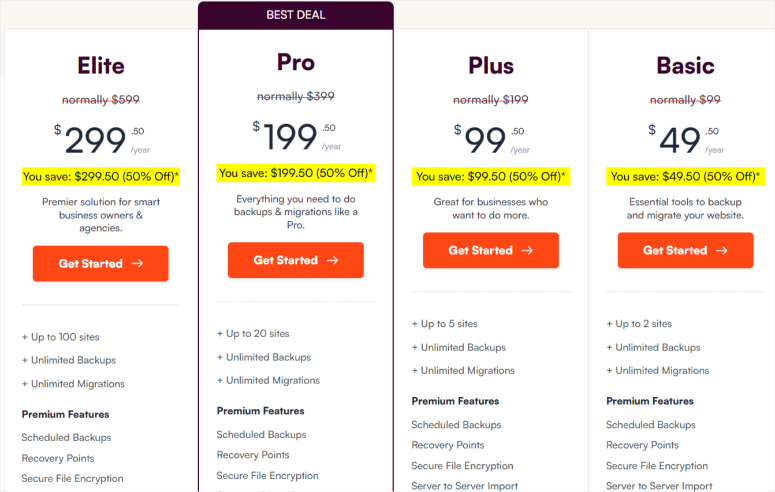
Duplicator Pro oferuje 14-dniową gwarancję zwrotu pieniędzy bez zadawania pytań. Dlatego z jakiegokolwiek powodu uważasz, że nie jest to dla Ciebie odpowiednie rozwiązanie, możesz poprosić o zwrot pieniędzy.
Ceny UpdraftPlus
Podobnie jak Duplicator, UpdraftPlus oferuje bezpłatną wersję wtyczki, z której możesz skorzystać przed zakupem. Pomoże Ci to ocenić, czy jest to dla Ciebie odpowiednie.
Oferuje elastyczne opcje płatności, ponieważ możesz wybrać plan ręczny lub abonamentowy.
Zamiast szukać zwrotu pieniędzy po tym, jak automatycznie potrącą kwotę z Twojego konta, możesz od początku zdecydować się na płatność ręczną. W ten sposób tylko Ty możesz rozpocząć proces płatności.
UpdraftPlus oferuje również roczną subskrypcję, najniższa cena zaczyna się od 70 USD za dwie witryny, a największy pakiet kosztuje 195 USD za nieograniczoną liczbę witryn.
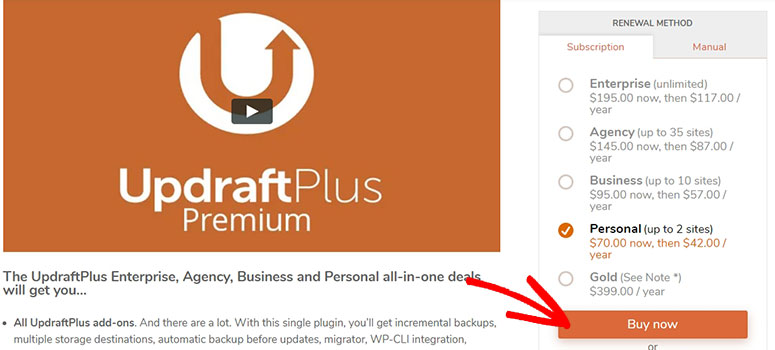
Często organizują także promocje, z których można skorzystać i zaoszczędzić pieniądze.
Możesz poprosić o zwrot pieniędzy w ciągu pierwszych 10 dni subskrypcji, wypełniając formularz pomocy.
Ceny BackupBuddy
Ta wtyczka do tworzenia kopii zapasowych ma bardzo prosty model cenowy. Podstawowy, Plus i Agencja.
Nie ma jednak wersji darmowej, co oznacza, że użytkownicy nie mogą jej wypróbować przed zakupem.
Their lowest subscription, which is $99 a year, serves one site, while their largest subscription serving 10 sites, is $299.
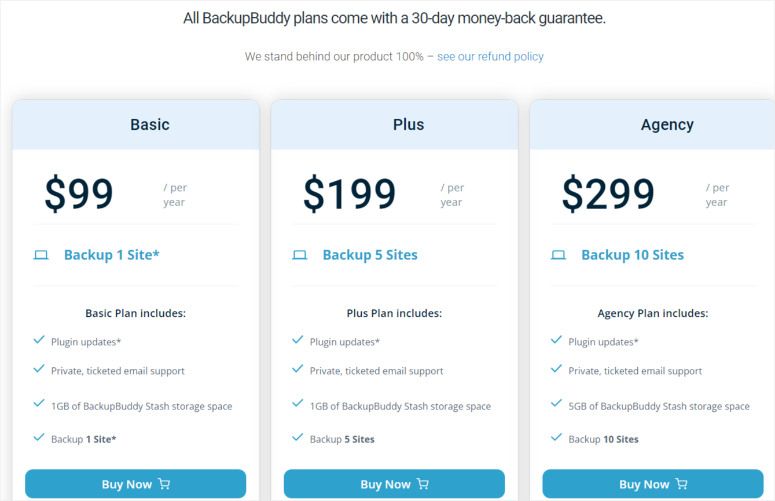
To get addons like security features, you will need to make an additional purchase of $749.
For a refund, you must request it in the first 30 days.
If it is a recurring subscription, they will send an email 1 week before the due date, creating the perfect opportunity to cancel.
Pricing Winner: Duplicator
Reason: Because of the many discounts and an affordable price point, we will give it to Duplicator. Even though it may appear more expensive in the beginning, the features offered in each package make it value for money.
Final Verdict
As you can see, these three backup plugins offer amazing benefits. Apart from backups, they have plenty of amazing features you can try. They are easy to use and have detailed security features to keep your data safe.
Each of these plugins shines in different areas.
- Duplicator offers a simple way to backup and restore your site. It comes with great customer service, is easy to use, and has many advanced features.
- UpdraftPlus has incremental technology, robust security features, and a smooth design perfect for eCommerce sites
- BackupBuddy excels in providing an easy backup process and unique backup options.
But in the end, there can only be one winner.
Our #1 pick goes to Duplicator.
Duplicator stands out because of its user-friendly features. Its package technology can handle backups of any size, giving a solution to people with large and quickly growing sites.
You can scan your files before and after the backup process for errors and malware, adding another layer of protection. Other features like user-specific access control add security and accountability by granting strict privileges to different users.
Duplicator uses a templated approach to carry out and streamline most processes. Still, if you find some difficulty in using it, Duplicator has extensive easy-to-follow documentation that can help you.
Whether an experienced developer or a new WordPress user, Duplicator's simple design and comprehensive features make it the go-to choice for website backups.
Even though Duplicator came out on top, UpdraftPlus and BackupBuddy are still stand-out backup plugins that anyone can enjoy using.
That's our complete comparison between Duplicator vs UpdraftPlus vs BackupBuddy. Next, we'll answer common questions are users ask us often.
Często zadawane pytania: która opcja tworzenia kopii zapasowych jest najlepsza?
Czy mogę użyć Duplicatora, aby przenieść moją witrynę do innej domeny?
Tak, plik instalatora archiwum Duplicator umożliwia łatwą migrację witryny do nowej domeny bez obawy o błędy lub ingerencję złośliwego oprogramowania. Proces jest usprawniony i wydajny.
Czy UpdraftPlus oferuje przyrostowe kopie zapasowe?
Tak, UpdraftPlus zapewnia przyrostowe kopie zapasowe, zapisując tylko nowe dane dodane po ostatniej pełnej kopii zapasowej. Ta funkcja optymalizuje procesy tworzenia kopii zapasowych, oszczędzając czas i zasoby.
Czy BackupBuddy jest odpowiedni dla witryn WooCommerce?
Tak, dedykowana pamięć masowa w chmurze BackupBuddy, Stash Live, jest cennym rozwiązaniem dla witryn WooCommerce. Oferuje przyrostowe kopie zapasowe i zdalną synchronizację, dzięki czemu dane Twojej witryny e-commerce pozostają bezpieczne i aktualne.
Jak wybrać odpowiednią wtyczkę do tworzenia kopii zapasowych dla mojej witryny WordPress?
Wybór odpowiedniej wtyczki do tworzenia kopii zapasowych zależy od takich czynników, jak łatwość obsługi, proces tworzenia kopii zapasowej, funkcje bezpieczeństwa i wsparcie. Duplicator oferuje prostotę i szczegółowe funkcje, UpdraftPlus skupia się na bezpieczeństwie i opcjach chmury, a BackupBuddy zapewnia unikalne rozwiązania pamięci masowej. Wybór tego, co będzie dla Ciebie najlepsze, należy do Ciebie.
Czy wtyczki do tworzenia kopii zapasowych zapewniają środki bezpieczeństwa?
Tak, wtyczki do tworzenia kopii zapasowych oferują funkcje bezpieczeństwa. Duplikator skanuje w poszukiwaniu złośliwego oprogramowania i błędów przed utworzeniem kopii zapasowych. UpdraftPlus oferuje ochronę hasłem plików kopii zapasowych i anonimizuje dane użytkownika. BackupBuddy skanuje w poszukiwaniu złośliwego oprogramowania i dostarcza informacji przed naprawieniem prostych błędów.
To wszystko, co mamy! Mamy nadzieję, że ten post pomógł Ci znaleźć odpowiednie rozwiązanie do tworzenia kopii zapasowych dla Twojej witryny WordPress. Możesz także przeczytać więcej naszych pomocnych przewodników:
- Jak chronić swoją witrynę WooCommerce (kroki + narzędzia bezpieczeństwa)
- 8 najlepszych wtyczek zapory WordPress dla bezpieczeństwa i ochrony
- Jak przywrócić witrynę WordPress z kopii zapasowej (5 sposobów)
Pierwsze 2 posty pomogą Ci zabezpieczyć Twoją witrynę przed zagrożeniami internetowymi i hakerami. Możesz dodać ostatni post do zakładek i wrócić do niego, gdy zajdzie potrzeba przywrócenia witryny.
